Na zewnątrz iPhone SEKażdy iPhone sprzedawany dziś przez Apple ma wyświetlacz „od krawędzi do krawędzi” bez fizycznego przycisku Home. Jeśli aktualizujesz urządzenie z przycisku Home, ten kurs przypominający może nauczyć Cię, jak wymusić ponowne uruchomienie iPhone 12, wejdź w tryb odzyskiwania, tryb DFU itp. Aby uzyskać więcej informacji, zobacz nasz przydatny samouczek wideo.
Zacząć
Ten samouczek działa dla wszystko nowe wersje iPhone’a 12, w tym iPhone 12 Pro oraz nadchodzący iPhone 12 mini i iPhone 12 Pro Max. Kiedy używam terminu iPhone 12, mam na myśli wszystkie modele iPhone’a 12 od teraz.
Aby wykonać którąkolwiek z poniższych funkcji, musisz zapoznać się z przyciskami na swoim iPhonie. Po lewej stronie iPhone’a znajdują się dwa przyciski głośności, a po przeciwnej stronie przycisk boczny.
Ponieważ nowoczesny sprzęt iPhone’a nie ma przycisku Home, przycisk boczny wraz z przyciskami głośności odgrywają ważną rolę, jeśli chodzi o wymuszanie resetowania, przechodzenie w tryb odzyskiwania, tryb DFU itp.
![How-to: force restart iPhone 12, enter recovery mode, DFU mode, and more [Video]](https://9to5mac.com/wp-content/uploads/sites/6/2020/10/iPhone-12-buttons.jpg 1920w, https://9to5mac.com/wp-content/uploads/sites/6/2020/10/iPhone-12-buttons.jpg?resize=155,87 155w, https://9to5mac.com/wp-content/uploads/sites/6/2020/10/iPhone-12-buttons.jpg?resize=655,368 655w, https://9to5mac.com/wp-content/uploads/sites/6/2020/10/iPhone-12-buttons.jpg?resize=768,432 768w, https://9to5mac.com/wp-content/uploads/sites/6/2020/10/iPhone-12-buttons.jpg?resize=1024,576 1024w, https://9to5mac.com/wp-content/uploads/sites/6/2020/10/iPhone-12-buttons.jpg?resize=1536,864 1536w, https://9to5mac.com/wp-content/uploads/sites/6/2020/10/iPhone-12-buttons.jpg?resize=350,197 350w, https://9to5mac.com/wp-content/uploads/sites/6/2020/10/iPhone-12-buttons.jpg?resize=1600,900 1600w)
Kompletne rozwiązanie wideo
Specjalne podziękowania dla TenorShare – Twórca ReiBoot – za sponsorowanie 9to5Mac na YouTube. Uzyskaj 10 $ zniżki na kod kuponu 9to5mac.
Zasubskrybuj 9to5mac na YouTube, aby uzyskać więcej filmów
Jak wyłączyć iPhone’a 12
Istnieje kilka sposobów wyłączenia iPhone’a 12. Najłatwiejszym sposobem wyłączenia iPhone’a 12 jest naciśnięcie bocznego przycisku wraz z jednym z przycisków głośności aż do przesuń palcem, aby wyłączyć Suwak pojawi się u góry ekranu. Stamtąd po prostu przesuń, aby wyłączyć iPhone’a.
Możesz także przejść do opcji Ustawienia → Ogólne, przewinąć do dołu strony i dotknąć zamknąć Przycisk. To spowoduje to przesuń palcem, aby wyłączyć Suwak, który pojawia się u góry ekranu.
Jak włączyć iPhone’a 12
Aby zabezpieczyć iPhone’a 12, naciśnij i przytrzymaj boczny przycisk, aż logo Apple pojawi się na ekranie. Jeśli to nie zadziała, może być konieczne naładowanie Twojego iPhone’a. Jeśli Twój iPhone ma czarny ekran, a przycisk boczny nie działa, może to być spowodowane tym, że Twój iPhone 12 jest w trybie DFU. Więcej informacji na temat wychodzenia z trybu DFU można znaleźć w poniższym samouczku.
Jak wymusić ponowne uruchomienie iPhone’a 12
Aby wymusić ponowne uruchomienie iPhone’a 12, wykonaj następujące kroki w krótkich odstępach czasu:
Krok 1: Naciśnij głośniej i zwolnij.
Krok 2: Zmniejsz głośność i zwolnij.
Krok 3: Naciśnij i przytrzymaj boczny przycisk, aż zobaczysz czarny ekran.
Twój iPhone 12 uruchomi się ponownie i automatycznie powróci do ekranu blokady.
![How-to: force restart iPhone 12, enter recovery mode, DFU mode, and more [Video]](https://9to5mac.com/wp-content/uploads/sites/6/2020/10/How-to-force-restart-iPhone-12.jpg 1920w, https://9to5mac.com/wp-content/uploads/sites/6/2020/10/How-to-force-restart-iPhone-12.jpg?resize=155,87 155w, https://9to5mac.com/wp-content/uploads/sites/6/2020/10/How-to-force-restart-iPhone-12.jpg?resize=655,368 655w, https://9to5mac.com/wp-content/uploads/sites/6/2020/10/How-to-force-restart-iPhone-12.jpg?resize=768,432 768w, https://9to5mac.com/wp-content/uploads/sites/6/2020/10/How-to-force-restart-iPhone-12.jpg?resize=1024,576 1024w, https://9to5mac.com/wp-content/uploads/sites/6/2020/10/How-to-force-restart-iPhone-12.jpg?resize=1536,864 1536w, https://9to5mac.com/wp-content/uploads/sites/6/2020/10/How-to-force-restart-iPhone-12.jpg?resize=350,197 350w, https://9to5mac.com/wp-content/uploads/sites/6/2020/10/How-to-force-restart-iPhone-12.jpg?resize=1600,900 1600w)
Oto jak przełączyć iPhone’a 12 w tryb odzyskiwania
Krok 1: Podłącz iPhone’a do komputera za pomocą kabla Lightning-to-USB. Gdy pierwszy raz podłączasz iPhone’a do tego komputera, musisz stuknąć zaufanie Przycisk, który pojawia się na Zaufaj temu komputerowi Pojawi się okno dialogowe. Następnie musisz wprowadzić hasło na swoim iPhonie, aby potwierdzić parowanie.
Następnie wykonaj następujące czynności w krótkich odstępach czasu:
Krok 2: Naciśnij głośniej i zwolnij.
Krok 3: Zmniejsz głośność i zwolnij.
Krok 4: Naciśnij i przytrzymaj boczny przycisk, aż pojawi się ekran połączenia z komputerem.
Po podłączeniu do komputera Mac powinieneś zobaczyć okno Findera potwierdzające, że Twój iPhone 12 przeszedł w tryb odzyskiwania. Stamtąd będziesz mieć możliwość aktualizacji lub przywrócenia iOS.
Jak wyjść z trybu odzyskiwania na iPhonie 12
Aby wyjść z trybu przywracania, naciśnij i przytrzymaj boczny przycisk, aż zniknie okno dialogowe łączenia z komputerem. Twój iPhone powinien automatycznie powrócić do ekranu blokady
Jak ustawić iPhone’a 12 w trybie DFU
Krok 1: Podłącz iPhone’a do komputera za pomocą kabla Lightning-to-USB. Gdy pierwszy raz podłączasz iPhone’a do tego komputera, musisz stuknąć zaufanie Przycisk, który pojawia się na Zaufaj temu komputerowi Pojawi się okno dialogowe. Następnie musisz wprowadzić hasło na swoim iPhonie, aby potwierdzić parowanie.
Następnie wykonaj następujące czynności w krótkich odstępach czasu:
Krok 2: Naciśnij głośniej i zwolnij.
Krok 3: Zmniejsz głośność i zwolnij.
Krok 4: Naciśnij i przytrzymaj boczny przycisk przez 10 sekund.
Krok 5: Naciśnij i przytrzymaj boczny przycisk, a następnie naciśnij i przytrzymaj przycisk zmniejszania głośności przez 5 sekund.
Krok 6: Zwolnij przycisk boczny i przytrzymaj przycisk zmniejszania głośności przez kolejne 10 sekund.
Jeśli pomyślnie przejdziesz do trybu DFU, Twój iPhone powinien pojawić się na czarnym ekranie. Jeśli widzisz logo Apple, wystąpił błąd i musisz spróbować ponownie.
Jeśli masz połączenie z komputerem Mac, Finder powinien potwierdzić, że wszedłeś w tryb odzyskiwania. Zamiast mieć możliwość aktualizacji iOS, powinieneś zobaczyć opcję „Przywróć”. To kolejna wskazówka, że pomyślnie przeszedłeś w tryb DFU.
Jak wyjść z trybu DFU na iPhonie 12
Wyjście z trybu DFU jest nieco bardziej skomplikowane niż wyjście z normalnego trybu odzyskiwania:
Krok 1: Naciśnij głośniej i zwolnij.
Krok 2: Zmniejsz głośność i zwolnij.
Krok 3: Naciśnij i przytrzymaj boczny przycisk, aż zobaczysz logo Apple. Twój iPhone powinien wrócić do ekranu blokady.
Jak tymczasowo wyłączyć rozpoznawanie twarzy na iPhonie 12
Aby tymczasowo wyłączyć FaceID na iPhonie 12, naciśnij i przytrzymaj jeden z klawiszy głośności razem z klawiszem bocznym, aż pojawi się przesuń palcem, aby wyłączyć Wyświetlany jest suwak. Kliknij przycisk „X” u dołu ekranu, aby powrócić do ekranu blokady. Pojawi się komunikat z informacją o treści Twoje hasło jest wymagane do aktywacji rozpoznawania twarzy. Po wprowadzeniu hasła do urządzenia funkcja Face ID zostanie ponownie aktywowana automatycznie.
![How-to: force restart iPhone 12, enter recovery mode, DFU mode, and more [Video]](https://9to5mac.com/wp-content/uploads/sites/6/2020/10/How-to-disable-Face-ID-temporarily-iPhone-12.jpg 1920w, https://9to5mac.com/wp-content/uploads/sites/6/2020/10/How-to-disable-Face-ID-temporarily-iPhone-12.jpg?resize=155,87 155w, https://9to5mac.com/wp-content/uploads/sites/6/2020/10/How-to-disable-Face-ID-temporarily-iPhone-12.jpg?resize=655,368 655w, https://9to5mac.com/wp-content/uploads/sites/6/2020/10/How-to-disable-Face-ID-temporarily-iPhone-12.jpg?resize=768,432 768w, https://9to5mac.com/wp-content/uploads/sites/6/2020/10/How-to-disable-Face-ID-temporarily-iPhone-12.jpg?resize=1024,576 1024w, https://9to5mac.com/wp-content/uploads/sites/6/2020/10/How-to-disable-Face-ID-temporarily-iPhone-12.jpg?resize=1536,864 1536w, https://9to5mac.com/wp-content/uploads/sites/6/2020/10/How-to-disable-Face-ID-temporarily-iPhone-12.jpg?resize=350,197 350w, https://9to5mac.com/wp-content/uploads/sites/6/2020/10/How-to-disable-Face-ID-temporarily-iPhone-12.jpg?resize=1600,900 1600w)
Jak korzystać z awaryjnego SOS na iPhonie 12
Ostrzeżenie: aktywacja Emergency SOS skontaktuje się z władzami ratunkowymi. Proszę używać tej funkcji tylko w nagłych wypadkach.
Istnieją trzy sposoby uzyskania Emergency SOS na iPhone 12:
- Przytrzymaj jeden z przycisków głośności wraz z przyciskiem bocznym i przytrzymaj każdy przycisk, aby uruchomić awaryjne SOS.
- Naciśnij i przytrzymaj jeden z klawiszy głośności razem z klawiszem bocznym, aż pojawi się przesuń palcem, aby wyłączyć Wyświetlany jest suwak. Użyj suwaka Emergency SOS, aby aktywować Emergency SOS.
- Przejdź do opcji Ustawienia → Emergency SOS i włącz Zadzwoń za pomocą bocznego klawisza Licznik. W ten sposób możesz zadzwonić do Emergency SOS, naciskając boczny przycisk pięć razy w krótkich odstępach czasu.
Jeśli uaktualniasz iPhone’a z przyciskiem Home, takim jak iPhone 7 lub iPhone 8, a nawet iPhone SE drugiej generacji, metody wykonywania wszystkich powyższych czynności znacznie różnią się od tych, do których możesz być przyzwyczajony .
Chociaż możesz nigdy nie potrzebować trybu odzyskiwania, a nawet rzadziej korzystać z trybu DFU, wszyscy powinien znać wymuszanie ponownego uruchomienia iPhone’a. Wymuszone ponowne uruchomienie przydaje się, gdy iPhone czasami utknie lub w ogóle przestanie odpowiadać. Jeśli jest tylko jedna wskazówka z tego samouczka, zdecydowanie powinno to być wymuszenie ponownego uruchomienia.
FTC: Używamy automatycznie generujących dochody linków afiliacyjnych. Więcej.
Aby uzyskać więcej wiadomości Apple, sprawdź 9to5Mac na YouTube:
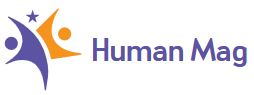
![Instrukcje: Wymuś ponowne uruchomienie iPhone’a 12, Włącz tryb odzyskiwania, tryb DFU i nie tylko [Video] Instrukcje: Wymuś ponowne uruchomienie iPhone’a 12, Włącz tryb odzyskiwania, tryb DFU i nie tylko [Video]](https://9to5mac.com/wp-content/uploads/sites/6/2020/10/iPhone-12-Force-restart-recovery-DFU.jpg?quality=82&strip=all)
![How-to: force restart iPhone 12, enter recovery mode, DFU mode, and more [Video]](https://9to5mac.com/wp-content/uploads/sites/6/2020/10/Trust-this-computer-iPhone-12.jpg 1920w, https://9to5mac.com/wp-content/uploads/sites/6/2020/10/Trust-this-computer-iPhone-12.jpg?resize=155,87 155w, https://9to5mac.com/wp-content/uploads/sites/6/2020/10/Trust-this-computer-iPhone-12.jpg?resize=655,368 655w, https://9to5mac.com/wp-content/uploads/sites/6/2020/10/Trust-this-computer-iPhone-12.jpg?resize=768,432 768w, https://9to5mac.com/wp-content/uploads/sites/6/2020/10/Trust-this-computer-iPhone-12.jpg?resize=1024,576 1024w, https://9to5mac.com/wp-content/uploads/sites/6/2020/10/Trust-this-computer-iPhone-12.jpg?resize=1536,864 1536w, https://9to5mac.com/wp-content/uploads/sites/6/2020/10/Trust-this-computer-iPhone-12.jpg?resize=350,197 350w, https://9to5mac.com/wp-content/uploads/sites/6/2020/10/Trust-this-computer-iPhone-12.jpg?resize=1600,900 1600w)
![How-to: force restart iPhone 12, enter recovery mode, DFU mode, and more [Video]](https://9to5mac.com/wp-content/uploads/sites/6/2020/10/Enter-device-passcode-to-trust-this-computer-iPhone-12.jpg 1920w, https://9to5mac.com/wp-content/uploads/sites/6/2020/10/Enter-device-passcode-to-trust-this-computer-iPhone-12.jpg?resize=155,87 155w, https://9to5mac.com/wp-content/uploads/sites/6/2020/10/Enter-device-passcode-to-trust-this-computer-iPhone-12.jpg?resize=655,368 655w, https://9to5mac.com/wp-content/uploads/sites/6/2020/10/Enter-device-passcode-to-trust-this-computer-iPhone-12.jpg?resize=768,432 768w, https://9to5mac.com/wp-content/uploads/sites/6/2020/10/Enter-device-passcode-to-trust-this-computer-iPhone-12.jpg?resize=1024,576 1024w, https://9to5mac.com/wp-content/uploads/sites/6/2020/10/Enter-device-passcode-to-trust-this-computer-iPhone-12.jpg?resize=1536,864 1536w, https://9to5mac.com/wp-content/uploads/sites/6/2020/10/Enter-device-passcode-to-trust-this-computer-iPhone-12.jpg?resize=350,197 350w, https://9to5mac.com/wp-content/uploads/sites/6/2020/10/Enter-device-passcode-to-trust-this-computer-iPhone-12.jpg?resize=1600,900 1600w)
![How-to: force restart iPhone 12, enter recovery mode, DFU mode, and more [Video]](https://9to5mac.com/wp-content/uploads/sites/6/2020/10/iPhone-12-DFU-mode.jpg 1920w, https://9to5mac.com/wp-content/uploads/sites/6/2020/10/iPhone-12-DFU-mode.jpg?resize=155,87 155w, https://9to5mac.com/wp-content/uploads/sites/6/2020/10/iPhone-12-DFU-mode.jpg?resize=655,368 655w, https://9to5mac.com/wp-content/uploads/sites/6/2020/10/iPhone-12-DFU-mode.jpg?resize=768,432 768w, https://9to5mac.com/wp-content/uploads/sites/6/2020/10/iPhone-12-DFU-mode.jpg?resize=1024,576 1024w, https://9to5mac.com/wp-content/uploads/sites/6/2020/10/iPhone-12-DFU-mode.jpg?resize=1536,864 1536w, https://9to5mac.com/wp-content/uploads/sites/6/2020/10/iPhone-12-DFU-mode.jpg?resize=350,197 350w, https://9to5mac.com/wp-content/uploads/sites/6/2020/10/iPhone-12-DFU-mode.jpg?resize=1600,900 1600w)
![How-to: force restart iPhone 12, enter recovery mode, DFU mode, and more [Video]](https://9to5mac.com/wp-content/uploads/sites/6/2020/10/DFU-mode-iPhone-12-Finder.jpg 1920w, https://9to5mac.com/wp-content/uploads/sites/6/2020/10/DFU-mode-iPhone-12-Finder.jpg?resize=155,87 155w, https://9to5mac.com/wp-content/uploads/sites/6/2020/10/DFU-mode-iPhone-12-Finder.jpg?resize=655,368 655w, https://9to5mac.com/wp-content/uploads/sites/6/2020/10/DFU-mode-iPhone-12-Finder.jpg?resize=768,432 768w, https://9to5mac.com/wp-content/uploads/sites/6/2020/10/DFU-mode-iPhone-12-Finder.jpg?resize=1024,576 1024w, https://9to5mac.com/wp-content/uploads/sites/6/2020/10/DFU-mode-iPhone-12-Finder.jpg?resize=1536,864 1536w, https://9to5mac.com/wp-content/uploads/sites/6/2020/10/DFU-mode-iPhone-12-Finder.jpg?resize=350,197 350w, https://9to5mac.com/wp-content/uploads/sites/6/2020/10/DFU-mode-iPhone-12-Finder.jpg?resize=1600,900 1600w)
![How-to: force restart iPhone 12, enter recovery mode, DFU mode, and more [Video]](https://9to5mac.com/wp-content/uploads/sites/6/2020/10/Emergency-SOS-iPhone-12.jpg 1920w, https://9to5mac.com/wp-content/uploads/sites/6/2020/10/Emergency-SOS-iPhone-12.jpg?resize=155,87 155w, https://9to5mac.com/wp-content/uploads/sites/6/2020/10/Emergency-SOS-iPhone-12.jpg?resize=655,368 655w, https://9to5mac.com/wp-content/uploads/sites/6/2020/10/Emergency-SOS-iPhone-12.jpg?resize=768,432 768w, https://9to5mac.com/wp-content/uploads/sites/6/2020/10/Emergency-SOS-iPhone-12.jpg?resize=1024,576 1024w, https://9to5mac.com/wp-content/uploads/sites/6/2020/10/Emergency-SOS-iPhone-12.jpg?resize=1536,864 1536w, https://9to5mac.com/wp-content/uploads/sites/6/2020/10/Emergency-SOS-iPhone-12.jpg?resize=350,197 350w, https://9to5mac.com/wp-content/uploads/sites/6/2020/10/Emergency-SOS-iPhone-12.jpg?resize=1600,900 1600w)
![How-to: force restart iPhone 12, enter recovery mode, DFU mode, and more [Video]](https://9to5mac.com/wp-content/uploads/sites/6/2020/10/Emergency-SOS-iPhone-12-tutorial.jpg 1920w, https://9to5mac.com/wp-content/uploads/sites/6/2020/10/Emergency-SOS-iPhone-12-tutorial.jpg?resize=155,87 155w, https://9to5mac.com/wp-content/uploads/sites/6/2020/10/Emergency-SOS-iPhone-12-tutorial.jpg?resize=655,368 655w, https://9to5mac.com/wp-content/uploads/sites/6/2020/10/Emergency-SOS-iPhone-12-tutorial.jpg?resize=768,432 768w, https://9to5mac.com/wp-content/uploads/sites/6/2020/10/Emergency-SOS-iPhone-12-tutorial.jpg?resize=1024,576 1024w, https://9to5mac.com/wp-content/uploads/sites/6/2020/10/Emergency-SOS-iPhone-12-tutorial.jpg?resize=1536,864 1536w, https://9to5mac.com/wp-content/uploads/sites/6/2020/10/Emergency-SOS-iPhone-12-tutorial.jpg?resize=350,197 350w, https://9to5mac.com/wp-content/uploads/sites/6/2020/10/Emergency-SOS-iPhone-12-tutorial.jpg?resize=1600,900 1600w)
